- wps文档怎么设置导入网址自动变成超链接 09-11 18:34
- WPS怎么设置默认粘贴方式为保留源格式 09-10 18:00
- WPS怎么切换窗口管理模式 09-09 13:59
- WPS怎么查看备份文件 09-09 13:50
- WPS有空白处但是字上不去怎么办 09-09 11:48
- WPS怎么隐藏状态栏 09-06 08:32
- WPS怎么设置双击关闭标签 09-05 13:45
- WPS打不出汉字只能打出字母怎么办 09-01 13:59
WPS是一款深受用户们喜欢的办公工具,我们在遇到内存占用太大,应该如何解决呢?这里为大家带来关于占用内存过大的解决方法教程,想了解的小伙伴快一起来看看吧!
1、双击打开软件,点击首页右上角的齿轮"设置"图标。
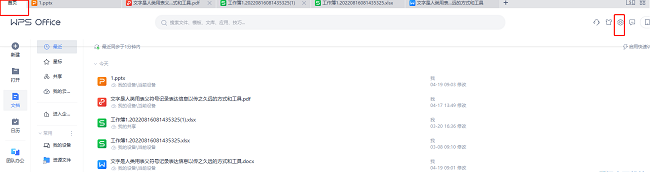
2、接着点击下方选项列表中的"配置和修复工具"。
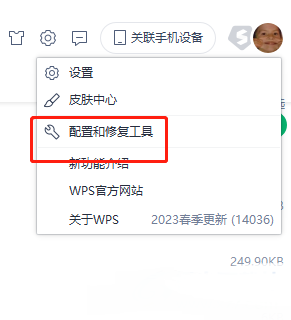
3、在给出的窗口中,点击"高级"选项。
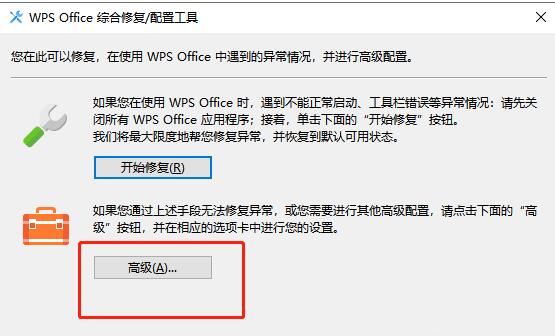
4、进入到新的窗口界面后,点击上方中的"备份清理"选项卡。
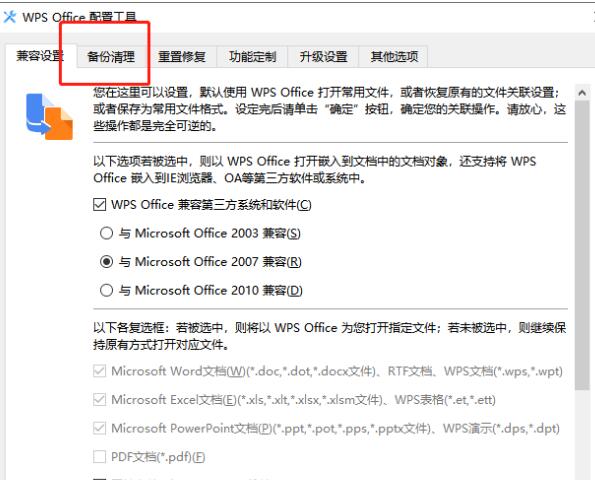
5、然后根据自身需求,选择需要清理的备份文件,并点击"开始清理"按钮。
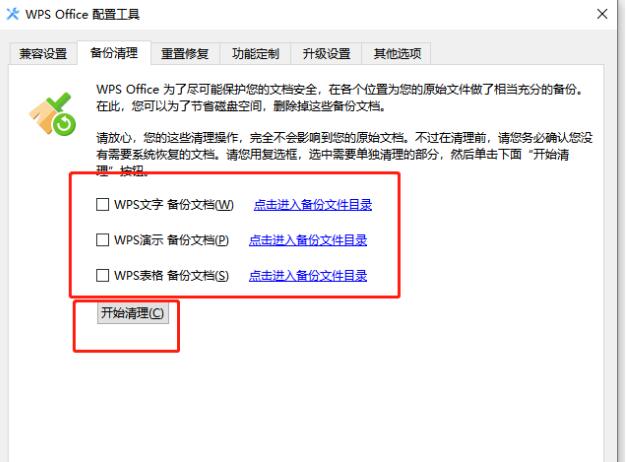
6、选择完成后,点击"确定"。
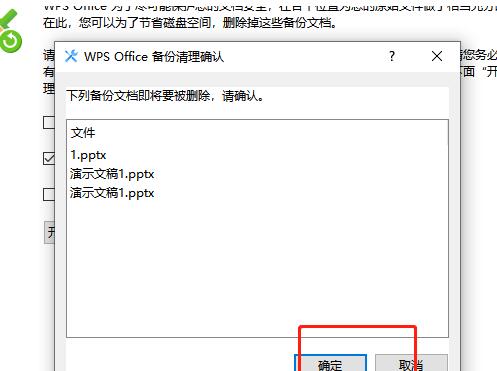
7、最后在弹出的提示窗口中点击"确定"就可以了。
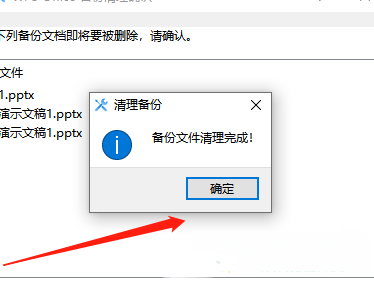
221.12MB / 2025-12-05
583.74MB / 2025-12-03
437.99MB / 2025-12-03
12.20MB / 2025-12-03
190.25MB / 2025-12-03
84.95MB / 2025-12-03
179.41MB
2025-12-05
14.02MB
2025-12-05
54.17MB
2025-12-05
221.12MB
2025-12-05
24.98MB
2025-12-05
89.13MB
2025-12-05
84.55MB / 2025-09-30
248.80MB / 2025-07-09
2.79MB / 2025-10-16
63.90MB / 2025-11-06
1.90MB / 2025-09-07
210.99MB / 2025-06-09
374.16MB / 2025-10-26
京ICP备14006952号-1 京B2-20201630 京网文(2019)3652-335号 沪公网安备 31011202006753号违法和不良信息举报/未成年人举报:legal@3dmgame.com
CopyRight©2003-2018 违法和不良信息举报(021-54473036) All Right Reserved

















